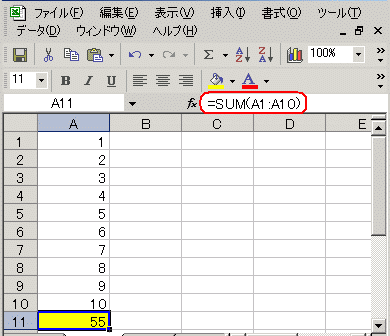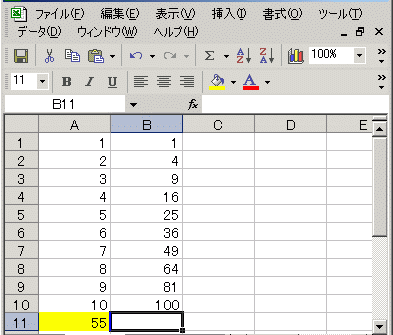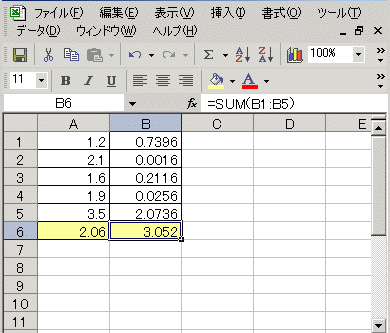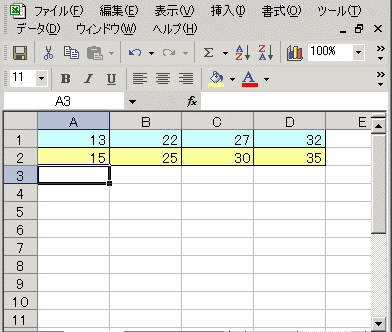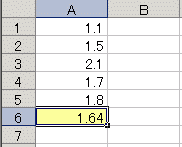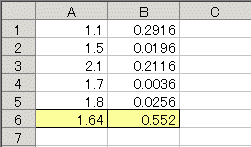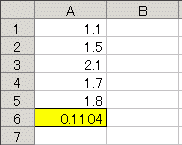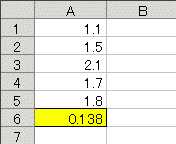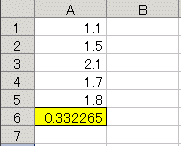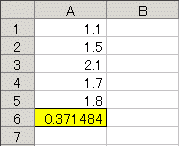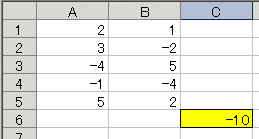■問題2 上の解説を参考にして,Excelを用いて次の値を求めなさい.
右の表において,セルA1~A10に入力されている値を,各々x1 , x2 , x3 , ... , x10 とし,セルB1~B10に入力されている値を各々y1 , y2 , y3 , ... , y10 とするとき,次の値を求めなさい.
なお,これらの値を転記するには,画面上でドラッグ・コピーし,Excel上に貼り付けるとよい.
|
| |
A |
B |
| 1 |
3 |
1 |
| 2 |
4 |
-2 |
| 3 |
4 |
3 |
| 4 |
5 |
2 |
| 5 |
5 |
-2 |
| 6 |
5 |
4 |
| 7 |
6 |
-1 |
| 8 |
6 |
-3 |
| 9 |
7 |
2 |
| 10 |
8 |
3 |
(1)
=AVERAGE(A1:A10)
(2)
A11に=AVERAGE(A1:A10)
C1に =(A1-$A$11)^2 これをコピーし,C2~C10に貼り付け
C11に=SUM(C1:C10)
※ =VARP(A1:A10)*10 でもよい.
(3)
=VARP(A1:A10)
(4)
=VAR(A1:A10)
(5)
=SUMPRODUCT(A1:A10,B1:B10)
(6)
A11に=AVERAGE(A1:A10)
C1に =A1-$A$11 これをコピーし,C2~C10に貼り付け
B11に=AVERAGE(B1:B10) (A11のコピーでも可)
D1に =B1-$B$11 これをコピーし,D2~D10に貼り付け
=SUMPRODUCT(C1:C10,D1:D10)
(7)
=STDEV(A1:A10)
※ =SQRT(VAR(A1:A10)) でもよい.
|